Cum să remediați eroarea internă a serverului în WordPress
Publicat: 2018-03-30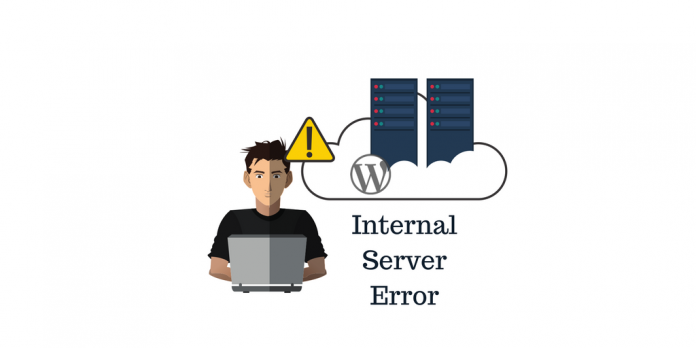
Ultima actualizare - 8 iulie 2021
500 Internal Server Error nu este mai mică decât orice puzzle. Te poate lăsa confuz. S-ar putea să vă întrebați că aveți cel mai bun furnizor de servicii de găzduire decât cum de aveți o eroare internă de server 500? În acest articol, vom vedea ce cauzează o eroare internă a serverului și cum să remediați eroarea 500 a serverului intern?
500 Eroare internă a server-ului
După cum sugerează și numele, aceste erori sunt cauzate în principal din cauza problemelor din serverele dvs. sau din directorul rădăcină al site-ului dvs. web. Puteți vedea paginile dvs. afectate de eroare. De obicei, nu primiți o mulțime de informații din mesajele de eroare, ceea ce face ca aceste erori să consume mult timp. Aceste erori vă pot testa uneori răbdarea. Dar, vom discuta câteva moduri de a depana eroarea.
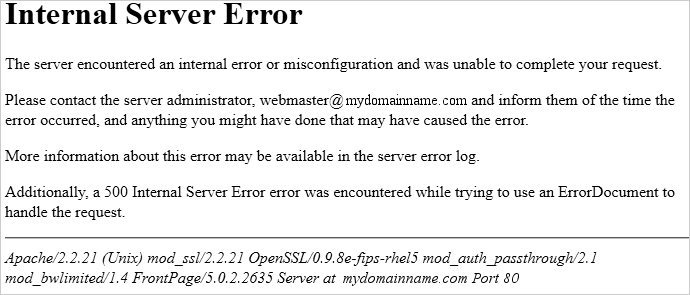
Cauze posibile ale erorii interne de server 500
- Funcții externe adăugate datorită pluginurilor și temelor suplimentare
- Fișier .htacces corupt
- Limită de memorie PHP
Inainte sa incepi
Înainte de a începe să remediați eroarea internă a serverului 500, există câteva lucruri de care trebuie să aveți în vedere. Deoarece procesul vă va afecta sistemul de fișiere, ar trebui să obțineți o copie de rezervă a tuturor acestor resurse ale site-ului web. Deoarece nu vă puteți baza pe o singură metodă pentru a remedia această eroare, backup-ul vă va ajuta să vă restaurați site-ul. Odată ce backup-ul este gata, să trecem la soluțiile comune pentru remedierea erorii interne a serverului 500.
Remedierea erorii interne de server 500
Rezolvarea problemei fișierului .htaccess
Una dintre cele mai frecvente cauze ale erorii interne de server 500 este un fișier .htaccess corupt. Orice plugin terță parte, instalarea temei sau orice conflict de programare creat ulterior poate deteriora fișierul .htaccess.
fișier .htaccess
WordPress are nevoie de un fișier pentru a manipula modul în care Apache preia fișierele din directorul rădăcină și subdirector. Fișierul .htaccess este fișierul de configurare distribuit prezent pe site-ul dvs. care specifică modul în care Apache se va ocupa de orice modificare a configurației în orice director al directorului rădăcină.
Atunci când modificările de configurare, din cauza pluginului sau a temei externe, nu sunt executate corect, site-ul dvs. poate afișa eroarea 500 Internal Server când accesați zona de administrare.
Pentru a remedia această problemă, trebuie să creați un nou fișier .htaccess. Pentru a crea un nou fișier .htaccess:
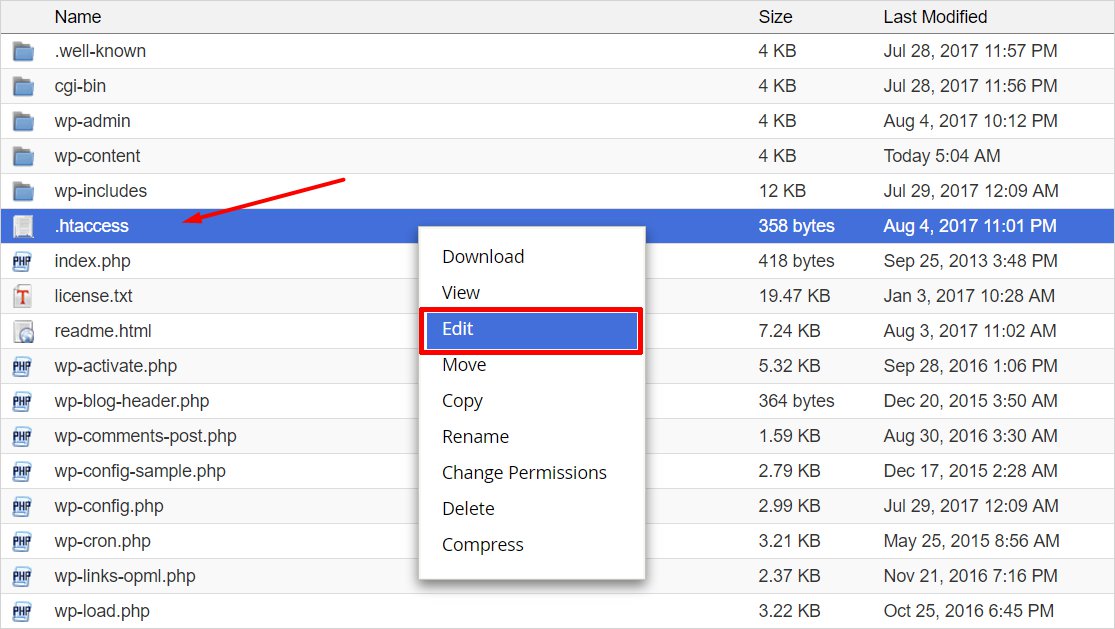
- Accesați directorul rădăcină
- Găsiți fișierul .htaccess (captura de ecran de mai sus)
- Redenumiți fișierul conectându-vă la FTP sau la aplicația de gestionare a fișierelor din tabloul de bord cPanel al conturilor de găzduire.
După ce redenumiți fișierul, accesați tabloul de bord al site-ului dvs. web și apoi Setări > Legături permanente pentru a face clic pe butonul de salvare a modificărilor. Salvarea modificărilor va crea automat un nou fișier .htaccess în directorul rădăcină.
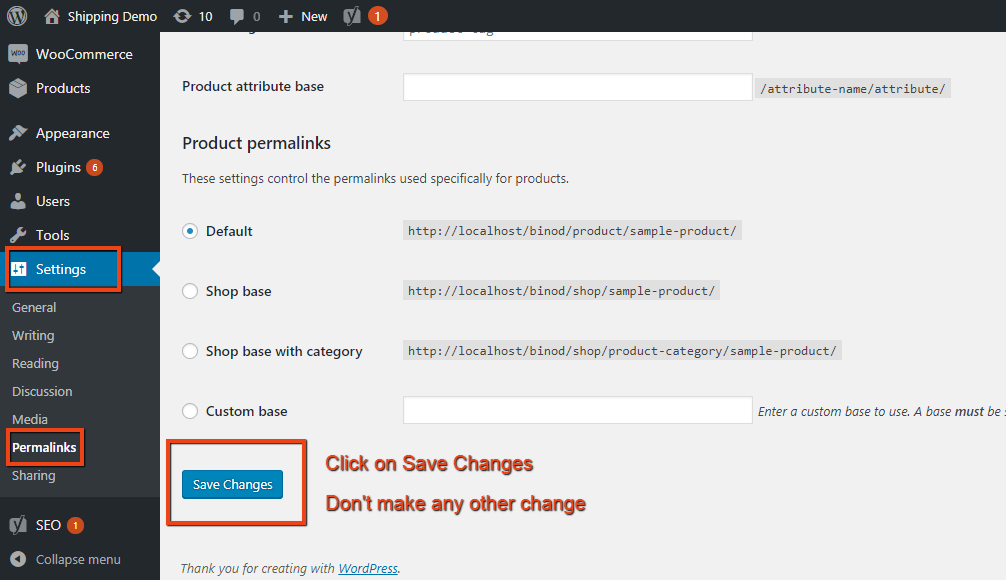
Puteți verifica noul fișier în managerul de fișiere în același loc ca înainte. Dacă nu vedeți noul fișier, încercați să reîmprospătați folderul. Când vedeți noul fișier funcțional .htaccess, ștergeți fișierul mai vechi, pe care l-ați redenumit mai devreme. După ștergerea fișierului .htaccess mai vechi, accesați site-ul dvs. web și vedeți dacă problema este rezolvată.
Chiar și după adăugarea unui nou fișier .htaccess, întâmpinați o eroare de server 500, trebuie să mergeți mai departe și să luați în considerare creșterea limitei de memorie PHP.
Rezolvarea problemei de memorie PHP
Adăugarea de extensii suplimentare necesită uneori creșterea limitei de memorie a PHP. În cazul în care limita de memorie este mai mică, aceasta devine cauza 500 Internal Server Error. 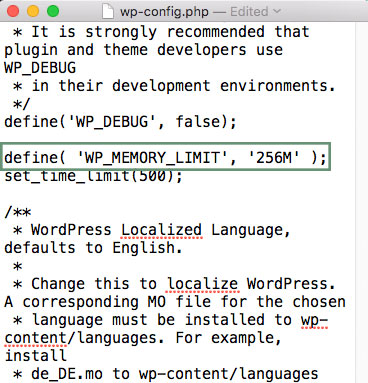
După cum știți, limita de memorie PHP depinde de furnizorul dvs. de servicii de server. Site-ul dvs. web atinge automat limita maximă în caz de cerință. Dar odată ce necesită mai multă memorie, s-ar putea să arate o eroare internă de server 500. Ca o soluție, luați în considerare creșterea limitei de memorie PHP. Iată cum puteți crește limita de memorie PHP :
Mai întâi, descărcați fișierul wp-config.php din directorul rădăcină găzduit de clientul FTP sau managerul de fișiere din panoul de control al găzduirii. Pentru a-l descărca, faceți clic dreapta pe fișier, pentru a găsi opțiunea de descărcare. După descărcare, deschideți fișierul într-un editor și setați define('WP_MEMORY_LIMIT', '256M'); la valoarea admisă. Apoi, încărcați fișierul înapoi în fișierul dvs. wp-config.php , urmat de o reîmprospătare a folderului. După reîmprospătarea folderului și a site-ului web, eroarea internă a serverului trebuie să înceteze.

Trebuie să rețineți că aceasta este doar o soluție temporară și trebuie să contactați furnizorul dvs. de servicii de server pentru a găsi cauza reală a spațiului epuizant și o soluție corectă pentru problemă.
După ce ați terminat de extins limita PHP, verificați răspunsul acesteia pe site-ul dvs. web. Și, dacă încă întâmpinați eroarea Inter Server, nu uitați să eliminați codul din wp-config.php și să îl încărcați înapoi fără niciun cod.
Soluții mai puțin utilizate
Azhar scrie despre Depanarea WordPress cu probleme comune și soluțiile acestora. Veți găsi o diagramă de flux pentru a depana orice probleme comune WordPress. Veți găsi, de asemenea, unele dintre eforturile comune, dar mai puțin utilizate de depanare, când vine vorba de 500 Internal Server Error. Iată câteva dintre cauzele comune și soluțiile lor.
Verificarea pluginurilor/temelor defecte
Este posibil ca oricare dintre pluginurile dvs. instalate sau tema să cauzeze problema. Mai întâi, începeți să dezactivați pluginurile instalate unul câte unul. La fiecare dezactivare, trebuie să reîmprospătați site-ul web pentru a vedea dacă problema persistă. Puteți dezactiva pluginurile din tabloul de bord WordPress sau folosind directorul rădăcină care găzduiește și pluginurile. Redenumirea pluginului în directorul rădăcină dezactivează pluginul. După ce ați terminat testarea, ar trebui să schimbați numele pluginului cu cel original.
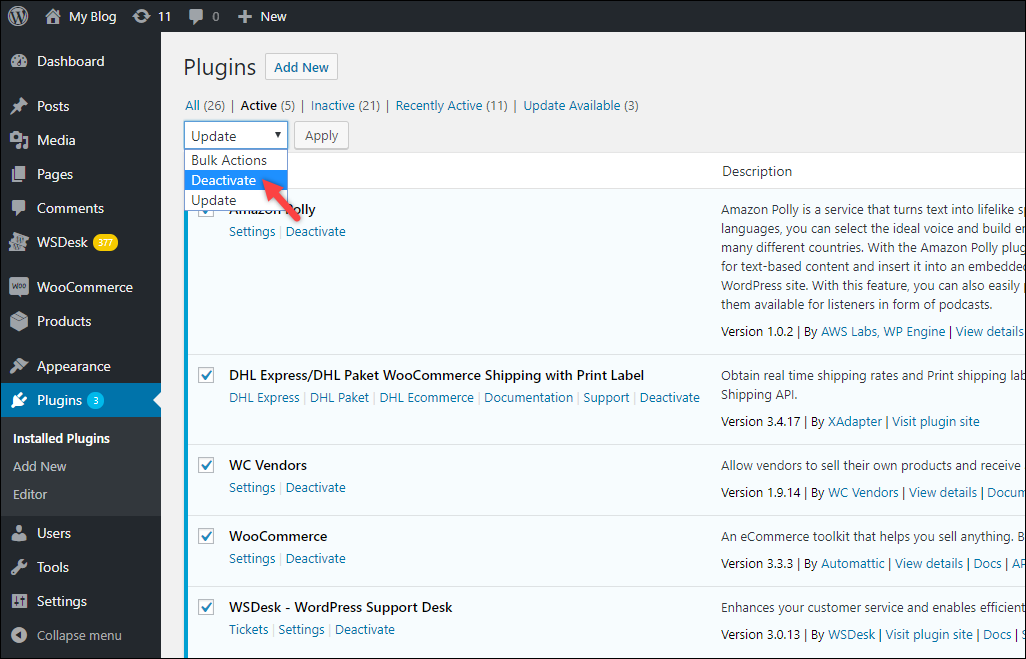
În timp ce faci asta, descoperi că problema a dispărut, înseamnă că eroarea s-a datorat pluginului recent dezactivat. Deși eroarea a dispărut, dacă mai aveți nevoie de plugin, contactați dezvoltatorul respectiv de plugin pentru a remedia problema de compatibilitate.
Se actualizează directorul rădăcină
Dacă pluginurile nu cauzează eroarea, ultimul lucru pe care ar trebui să-l încercați este să încărcați fișierele de director actualizate. Descărcați cel mai recent WordPress și încărcați wp-admin și wp-includes pe site-ul dvs. pe servere folosind FTP.

Cum să actualizez WordPress?
După cum sa discutat mai sus, trebuie să descărcați și să extrageți cea mai recentă versiune de WordPress. Apoi trebuie să contactați clientul dvs. FTP, pentru a obține o conexiune sigură cu serverul și pentru a încărca cele mai recente fișiere în directorul site-ului dvs. În timpul încărcării, selectați opțiunea de „suprascriere” fișierelor țintă existente. Aceasta va înlocui versiunile mai vechi ale fișierelor. Și dacă eroarea 500 Internal Server s-a datorat versiunilor corupte ale folderelor, vă puteți aștepta ca eroarea să dispară.
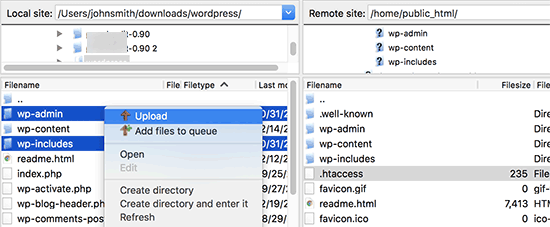
Verificări cu furnizorii de servicii de găzduire
Dacă ați încercat să actualizați fișierul .htaccess, să măriți limitele memoriei PHP, să actualizați sau să dezactivați pluginurile defecte, ați actualizat directorul rădăcină și tot nu există nicio șansă de a rezolva eroarea 500 Internal Server, este timpul să discutați cu partenerul dvs. de găzduire. Trebuie să rețineți că verificările pe care le-am văzut mai sus asigură că eroarea nu se datorează preocupărilor din directorul rădăcină. Deci, este mai bine să fii sigur înainte de a contacta asistența pentru găzduire.
Asistența furnizorului de servicii de găzduire poate necesita verificarea jurnalului de server al site-ului dvs. și găsirea unei concluzii cu privire la motivul oricărei astfel de erori.
Cuvinte de încheiere
Deoarece 500 Internal Server Error nu oferă niciun motiv direct al erorii și nici nu există o remediere specifică a problemei. Puteți analiza soluțiile discutate că 500 Internal Server Error are o mulțime de cauze. Poate fi un plugin defect sau o temă care nu răspunde, un spațiu de memorie mai mic al PHP-ului site-ului dvs. sau o versiune mai veche coruptă a WordPress.
Așadar, pentru a vă menține site-ul departe de 500 Internal Server Error, este posibil să doriți să faceți upgrade la cele mai recente versiuni disponibile ale pluginurilor/temelor și fișierelor directorului rădăcină. dacă pluginul dvs. foarte important nu este compatibil, contactați dezvoltatorul pentru o compatibilitate timpurie cu configurația dvs. existentă. Păstrați pluginul dezactivat până când este remediat sau utilizați o funcție oferită de programatori experimentați.
De asemenea, ar trebui să vă asigurați că pachetul dvs. de server de găzduire oferă mai multe servicii decât are nevoie site-ul dvs. Acest lucru va reduce șansele de erori legate de directorul rădăcină al site-ului dvs. web. Sper că vă las cu suficiente modalități de a remedia problemele interne ale serverului și de a vă ajuta să economisiți mult timp.
Dacă aveți întrebări sau doriți să vă oferim orice alt ghid de depanare, lăsați un comentariu.
